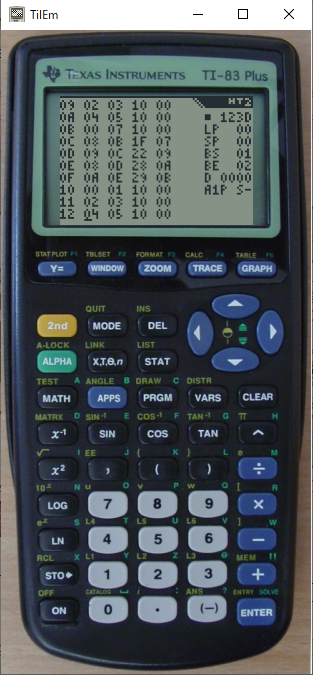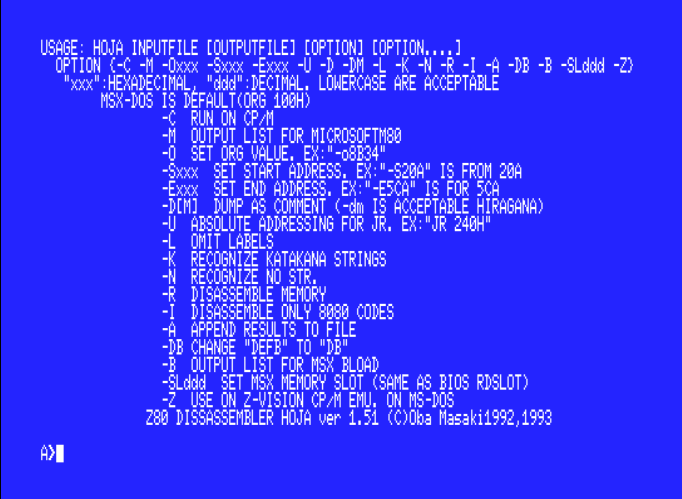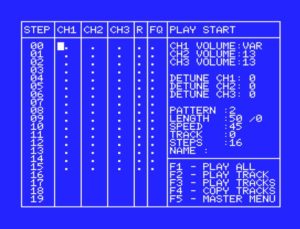==Presets==
After booting PSGTracker, your cursor is in a Editor.
Push select to move to OPTION MENU.
Change steps per track from 20 to 16. It means 4/4 and basic for 4 beat music score.
Name the song you want. Set it as file name.(If you cannot name it now, set it before saving to file.)
I recommend to leave other parameters as default for the first steps.
When you finished first settings, return to Editor with ESC.
==Tracks==
“Track” means data within a single screen with 10-20 steps. Track starts from 0.
Final track number is for example 640(16 steps setting), 512(20 steps).
You can move across Tracks with Ctrl+Left/Right in the Editor.
==Melody/Bass==
===Tone Channels(Ch1-3)===
Put C1 – B7. #(a half tone increment) should be between note(alphabet) and octave(number).
Note off is very important because sound does not gain with other than “VAR” volume. Stop sound with Note off properly.
*Once you start setting note, volume or other instructions which needs more than 2 keys, all controls are disabled till finish instruction. Put dummy parameter number and then delete if you mistyped.
If you want to add tasts on a tone itself, use Detune “.” or “,”. Two melody lines which will be very melodious when a single channel set detuned.
Pitch Bend can be set with “`” or “‘” with parameter. It is useful when you want to effect on the melody.
== Drums ==
==Noises(R)==
It is not a channel but peudo-channel because it is not indipendent.
PSG noise does not have own volume register and depends on an other tone channel
Put channel number to share volume with 1,2 or 3 “while other channel makes sound”. If a channel notes of, noise does not sound if you specified channel number.
0 means note off like as in melody.
Leave SQ empty so far.
===If you want to know more===
Change Frequency and perform other than snare drum. Higher number(like 30 or 31) sounds like toms lower number(like 01 or 02) sounds like cymbals.
Select channel number which has “VAR” volume to share. It makes drums so natural.
Base/Bass drum
Like a old school games, express bass drums with very lower tone note. It sounds like as a bass guitar sounds as well but effective.
==Play,Stop and Restart==
F2 to play only current track.
Push F1 to play whole music and ESC to stop.
If you stopped playing music with ESC after F1 pushed, you can restart from current track with F3.
==Save==
Push F5 to move into MASTER MENU and push 3.
After listed files in the disk, push Enter to save.
Select it and back to Editor with ESC twice, then edit music again in the Editor.
==Load==
Push F5 to move into MASTER MENU and push 1. Demo song named “IMPACT” is there.
Select it and back to Editor with ESC twice, then play with F1.
== History ==
19/4/18 Initial version.